T-SITEの会員登録
お手持ちのTカードをT-SITEで連携して使うには、Yahoo! JAPAN IDを取得して登録する必要があります。
ここでは、手元にはTカードがあり、Yahoo! JAPAN IDを持っていない場合の手順を紹介します。
登録が終わればこちら簡単!無料!ネットで貯めるTポイントで無料でポイントを貯める方法を紹介していますので参照してみて下さい。
T-SITEへの会員登録方法
PCからの場合、スマホからの場合それぞれについて、以下に手順を追っていきます。
PCからの場合
まずはT-SITEのトップページに以下のリンクからアクセスします。
▼▼T−SITEへのリンク▼▼
https://tsite.jp/
上記のT-SITEへのリンクを開くと、以下の様な画面になるので、サイト右上の「Tサイト登録」をクリックします。
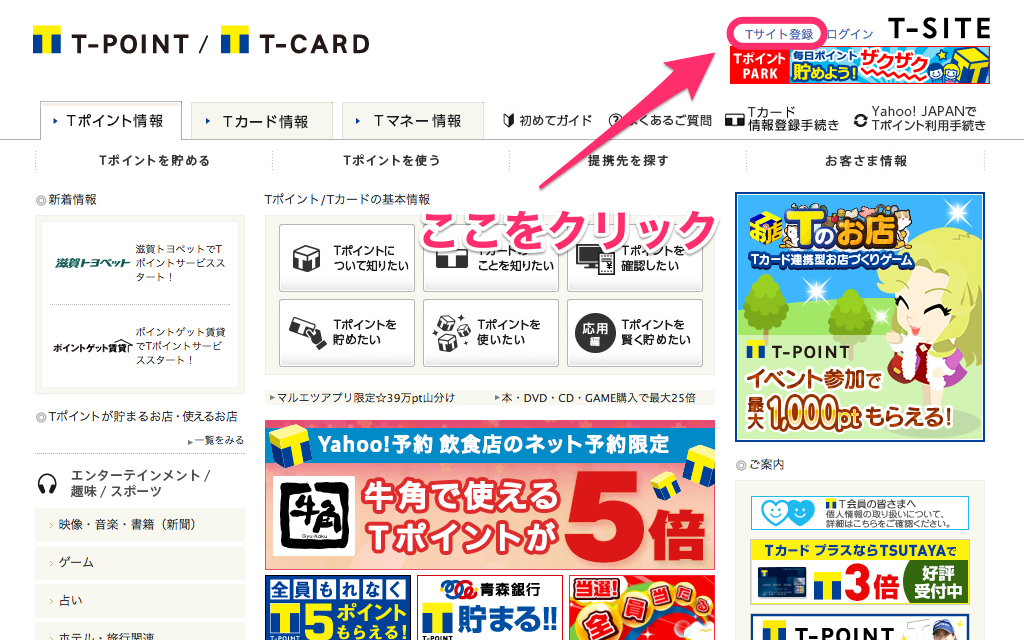
以下の画面になりますので、ここではTカードがあって、Yahoo! JAPAN IDがないケースを想定して左から2番めの『こちらをクリック』をクリックします。
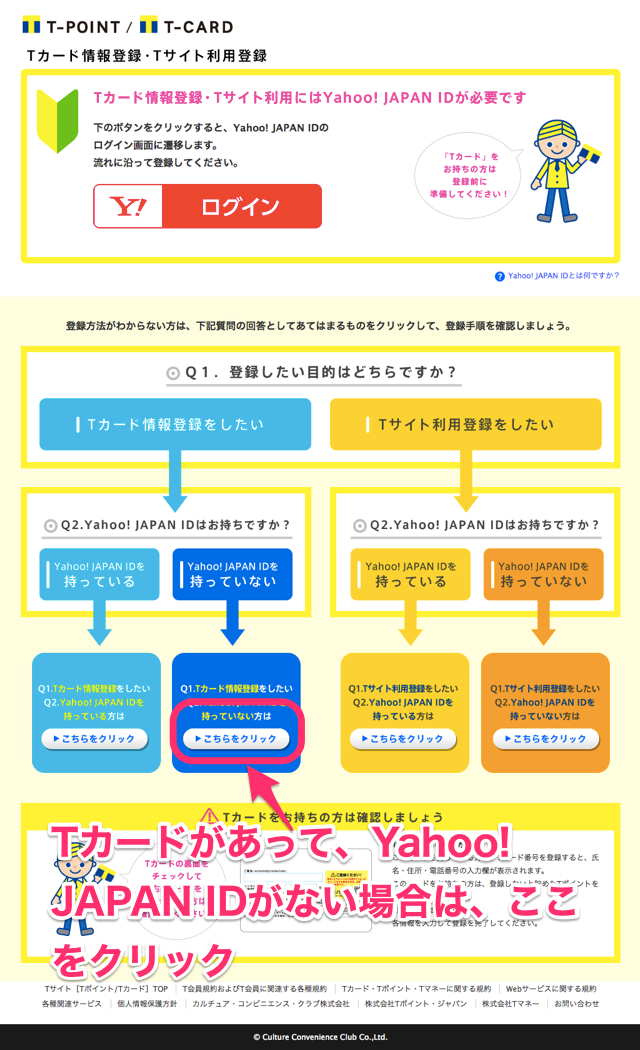
以下の画面になりますので、右側の『こちらをクリック』をクリックする。すると、下まで画面が移動されるので、更に一番下までスクロースさせて『Y! ログイン』をクリックします。
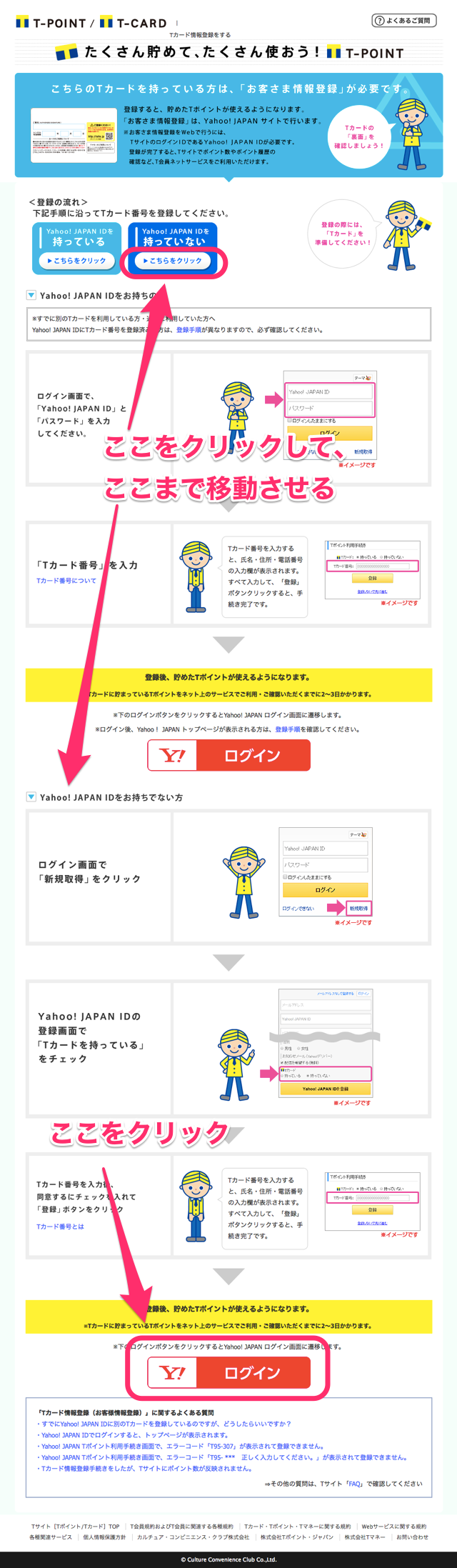
Yahoo!JAPANのログイン画面になりますので、『新規取得』をクリックします。
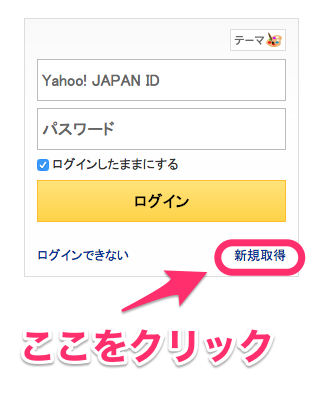
次に情報入力画面になりますので、必要な情報を入力します。
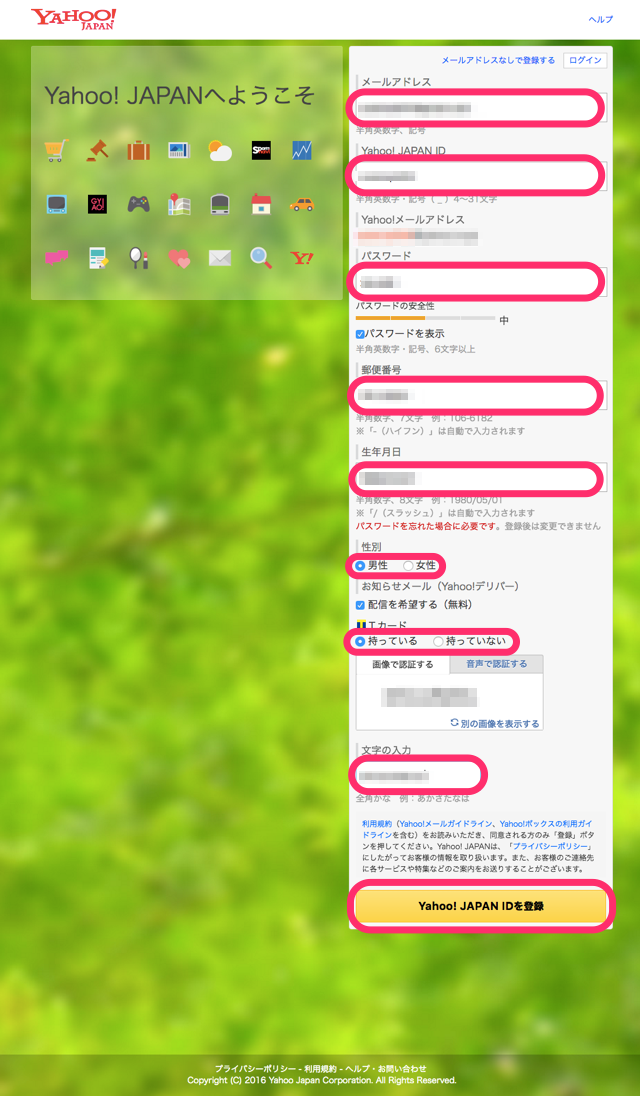
各入力項目
各入力項目は以下を参照して下さい。
メールアドレス
フリーメールで構わないので、自分の持っているメールアドレスを記載します。
メールアドレスが無い場合は、画面上部の『メールアドレスなしで登録する』をタップすると、メールアドレスなしでも登録可能です。
Yahoo JAPAN ID
新規に作るIDを指定します。
入力すると使用可能かどうかが表示されますので、使用可能な文字列を指定して下さい。
ここで指定した文字列がYahoo!メールのアドレスの上位の文字列に使用されます。
パスワード
パスワードを指定します。
郵便番号
郵便番号を記載します。
生年月日
生年月日を記載します。
生年月日はパスワードを忘れた場合などで、確認で聞かれる場合があるので忘れない様にして下さい。
性別
性別を選択します。
Tカード
Tカードを持ってる、持っていないを選択します。
画像の文字
上部に表示された文字をそのまま記入します。
Tポイント利用手続き画面になりますので、Tカードの項目が持っているになっていることを確認して、Tカード番号を入力します。
次に利用規約を確認して、同意するにチェックを行い、『登録』ボタンをクリックします。
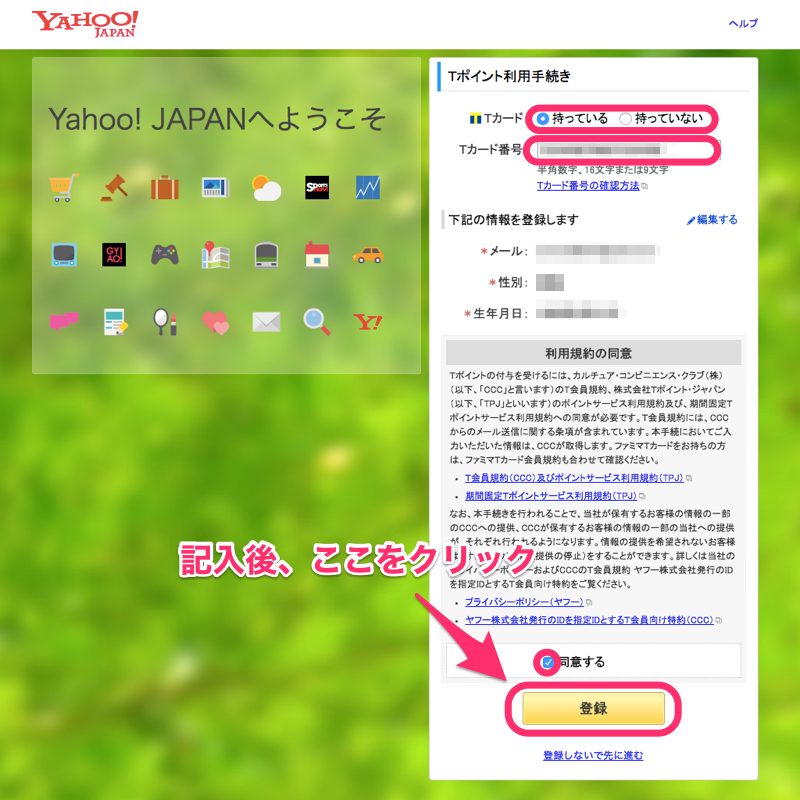
この操作により、登録したメールアドレスに『Yahoo! JAPAN – ID登録確認』というタイトルのメールに確認用コードが送信されますので、メールを確認してください。
次に、確認コードを入力する画面になりますので、確認コードを記入して『次へ』をクリックします。
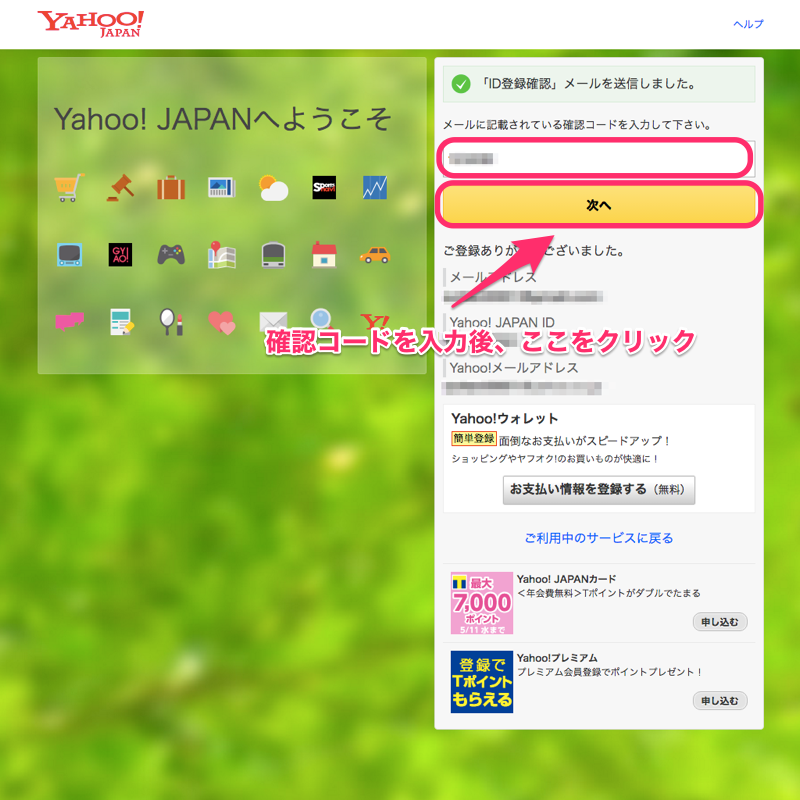
以下の様な設定完了画面になれば登録完了です。
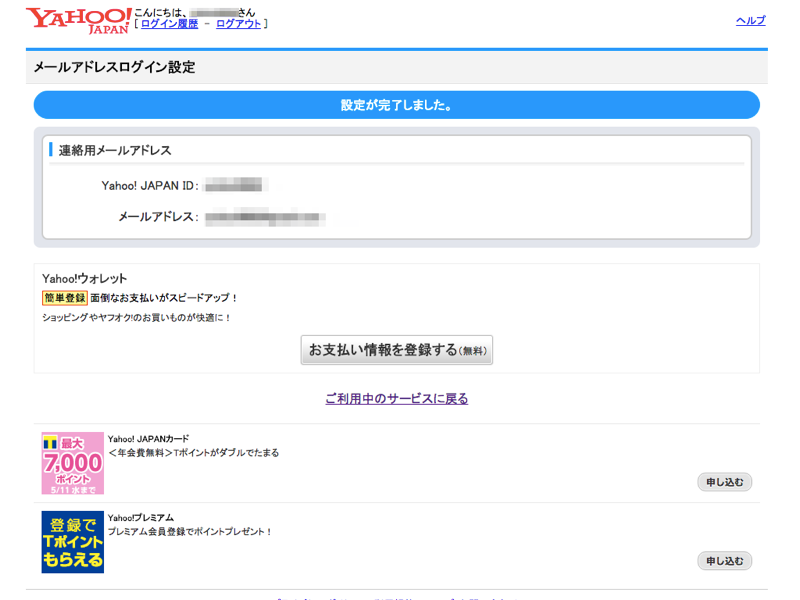
ここまでで、無事Yahoo! JAPAN IDの登録は完了していますので、再度T-SITEにアクセスすれば、登録したIDとパスワードでログイン可能となります。
Tポイントを無料で貯めるコツは簡単!無料!ネットで貯めるTポイントで紹介していますので、是非参照してみて下さい。
スマホからの場合
まずはT-SITEのトップページに以下のリンクからアクセスします。
▼▼T−SITEへのリンク▼▼
https://tsite.jp/
上記のT-SITEへのリンクを開くと、以下の様な画面になるので、左上の『Tカード登録』をタップします。
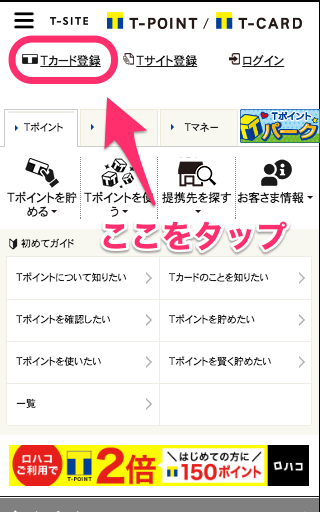
下の画面に移動したら、少ししたへスクロースさせて下さい。
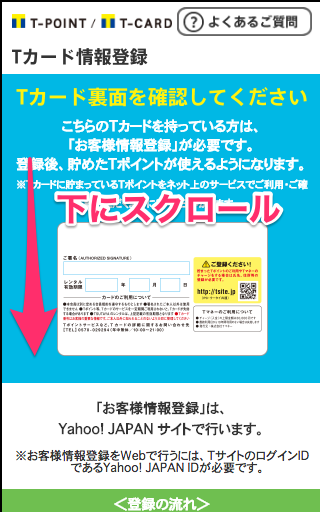
下の画面までスクロールさせたら、Yahoo! JAPAN IDを持っていない『▶こちらをクリック』をタップして下さい。
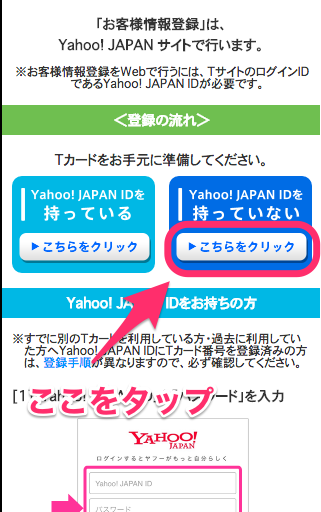
下の画面に移動したら、説明をみながら下へスクロールさせて『Y! ログイン』ボタンをタップします。
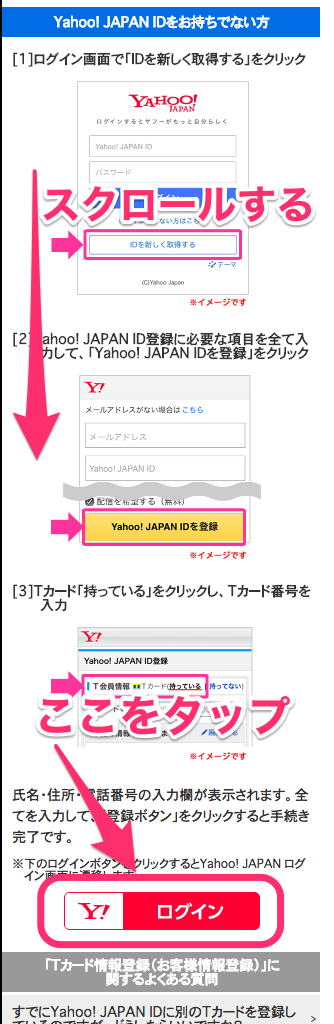
Yahoo japanのログイン画面になりますので、『IDを新しく取得する』をタップします。
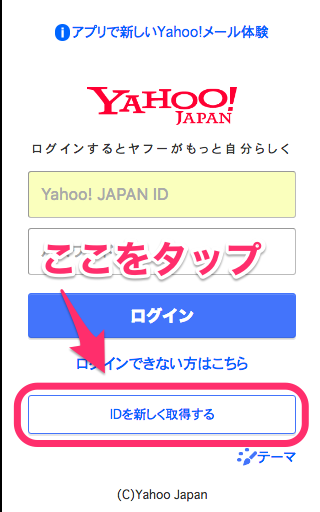
登録情報を入力する画面になりますので、必要事項を入力して最後に『Yahoo! JAPAN IDを登録』をタップします。
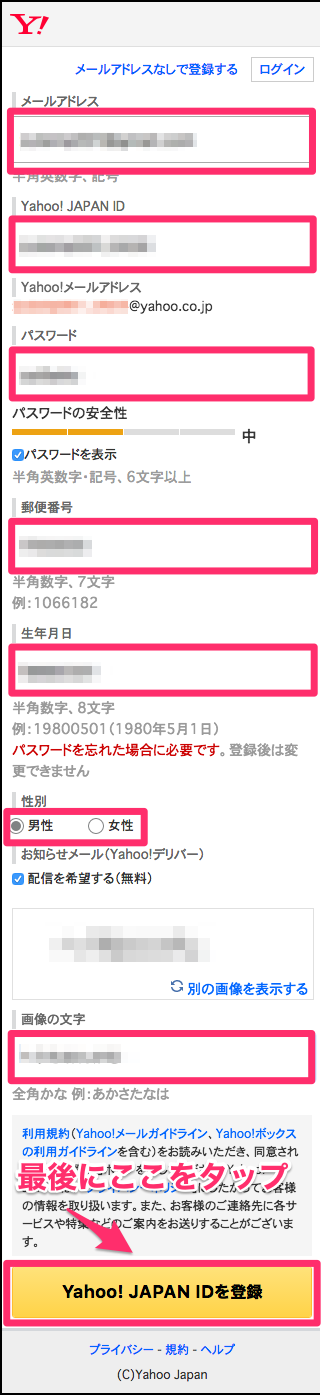
各入力項目
各入力項目は以下を参照して下さい。
メールアドレス
フリーメールで構わないので、自分の持っているメールアドレスを記載します。
メールアドレスが無い場合は、画面上部の『メールアドレスなしで登録する』をタップすると、メールアドレスなしでも登録可能です。
Yahoo JAPAN ID
新規に作るIDを指定します。
入力すると使用可能かどうかが表示されますので、使用可能な文字列を指定して下さい。
ここで指定した文字列がYahoo!メールのアドレスの上位の文字列に使用されます。
パスワード
パスワードを指定します。
郵便番号
郵便番号を記載します。
生年月日
生年月日を記載します。
生年月日はパスワードを忘れた場合などで、確認で聞かれる場合があるので忘れない様にして下さい。
性別
性別を選択します。
画像の文字
上部に表示された文字をそのまま記入します。
次にTポイント利用手続き画面になるので、Tカード番号を入力して、利用規約を確認の上『同意する』にチェックをして、『登録』をタップします。
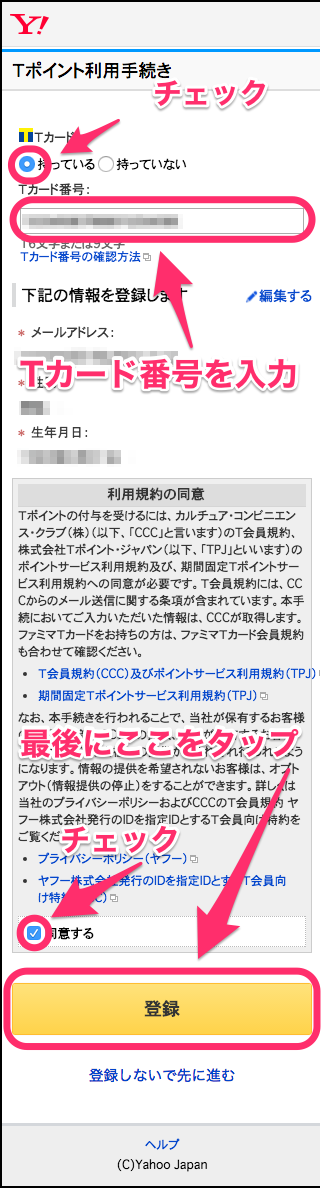
この操作により、登録したメールアドレスに『Yahoo! JAPAN – ID登録確認』というタイトルのメールに確認用コードが送信されますので、メールを確認してください。
次に、確認コードを入力する画面になりますので、確認コードを記入して『次へ』をタップします。
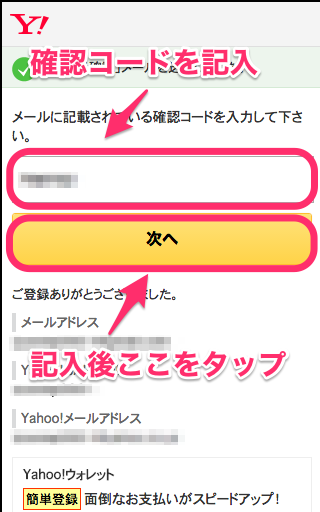
以下の様な設定完了画面になれば登録完了です。
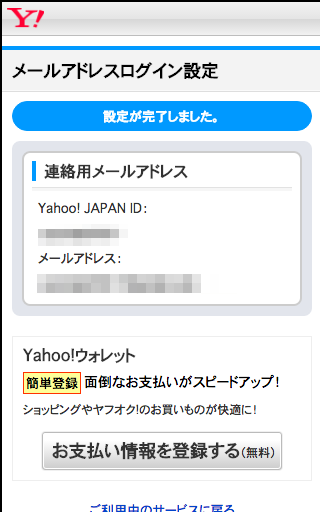
ここまでで、無事Yahoo! JAPAN IDの登録は完了していますので、再度T-SITEにアクセスすれば、登録したIDとパスワードでログイン可能となります。
Tポイントを無料で貯めるコツは簡単!無料!ネットで貯めるTポイントで紹介していますので、是非参照してみて下さい。
まとめ
T−SITEの新規会員登録手順を紹介させてもらいましたが、見て頂いた通り、T-SITEのアカウントはYahoo! JAPAN IDのアカウントと同じです。
なので、ここで新規に作成したYahoo! JAPAN IDは通常のYahoo! JAPANのアカウトそのものなので、Yahoo! JAPANの各サービスのアカウントとして使えますので、ここで新規で作成された方は是非活用して下さい。